-
×Información¿Necesita ayuda con Windows 11?
Vea información sobre compatibilidad, actualización y soluciones para problemas conocidos de HP y Microsoft, clicando aquí
InformaciónCorrija errores en Win 10Resuelva problemas de actualización de Windows 10 en un PC HP – Centro de soporte HP para Windows 10
-
-
×Información¿Necesita ayuda con Windows 11?
Vea información sobre compatibilidad, actualización y soluciones para problemas conocidos de HP y Microsoft, clicando aquí
InformaciónCorrija errores en Win 10Resuelva problemas de actualización de Windows 10 en un PC HP – Centro de soporte HP para Windows 10
-
- Comunidad de Soporte HP
- >
- Impresoras
- >
- Impresión
- >
- CARRO BLOQUEADO
- Suscribirse
- Marcar tema como nuevo
- Marcar tema como leído
- Hacer que este Tema flote siempre en la parte superior de mi pantalla
- Seguir
- Suscribir
- Silenciar
- Página de impresión sencilla

Crea una cuenta en la Comunidad HP para personalizar tu perfil y realizar una pregunta
- Marcar como nuevo
- Favorito
- Suscribir
- Silenciar
- Suscribirse
- Resaltar
- Imprimir
- Reportar Mensaje
CARRO BLOQUEADO
el 13-08-2019 04:00 PM
Se me ha quedado bloqueado el carro totalmente a la derecha, no puedo desatascarlo, no sé si tiene truco. Al estar a la derecha del todo, no llegan bien las manos. Sabeis alguna forma de hacer moverse el carro?
al principio me decia que tenia atasco de papel. pero no tiene nada por ningun sitio.
No se me ocurre nada mas
- Marcar como nuevo
- Favorito
- Suscribir
- Silenciar
- Suscribirse
- Resaltar
- Imprimir
- Reportar Mensaje
CARRO BLOQUEADO
el 14-08-2019 12:18 PM
Estimada @LOLA_68.
Sigue por favor los siguiente pasos:
- Presione el botón de Encendido para apagar la impresora.
- Desconecte el cable de alimentación de la parte posterior de la impresora.
ATENCIÓN:
No introduzca la mano en el área de acceso a los cartuchos de tinta mientras la impresora esté enchufada a una toma eléctrica. - Coloque los dedos en la ranura del lado izquierdo de la impresora y tire para abrir la puerta de acceso a los cartuchos de tinta.
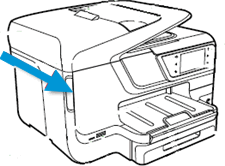
- Con cuidado, quite el papel atascado o los fragmentos de papel del interior de la impresora.
- Utilice una linterna para verificar si quedaron fragmentos de papel dentro de la impresora. Si quedan trozos de papel dentro de la impresora, es probable que causen más atascos en el futuro.

- Cierre la puerta de acceso a los cartuchos de tinta.
- Vuelva a conectar el cable de alimentación a la parte posterior de la impresora y luego enciéndala.
- Espere hasta que termine el período de calentamiento y la impresora quede inactiva y en silencio antes de continuar.
Espero que te sea de ayuda.
Saludos.
Bienvenid@ a la Comunidad, soy voluntario, y los mensajes privados no se responderán.
¿Le fué útil la respuesta y/o quiere dar las "gracias"? Haga clic en el botón de “ Sí ”¿Ayudé a resolver el problema? no olvide presionar “Aceptar como solución”
, así mismo alguien más que tenga la misma consulta le servirá esta solución. >
@HPSupportESP
Soporte Técnico HP
- Marcar como nuevo
- Favorito
- Suscribir
- Silenciar
- Suscribirse
- Resaltar
- Imprimir
- Reportar Mensaje
CARRO BLOQUEADO
el 14-08-2019 12:32 PM
Esto no es posible. Carro bloqueado ala derecha total
¿No encontraste lo que estabas buscando? Pregunta a la Comunidad
